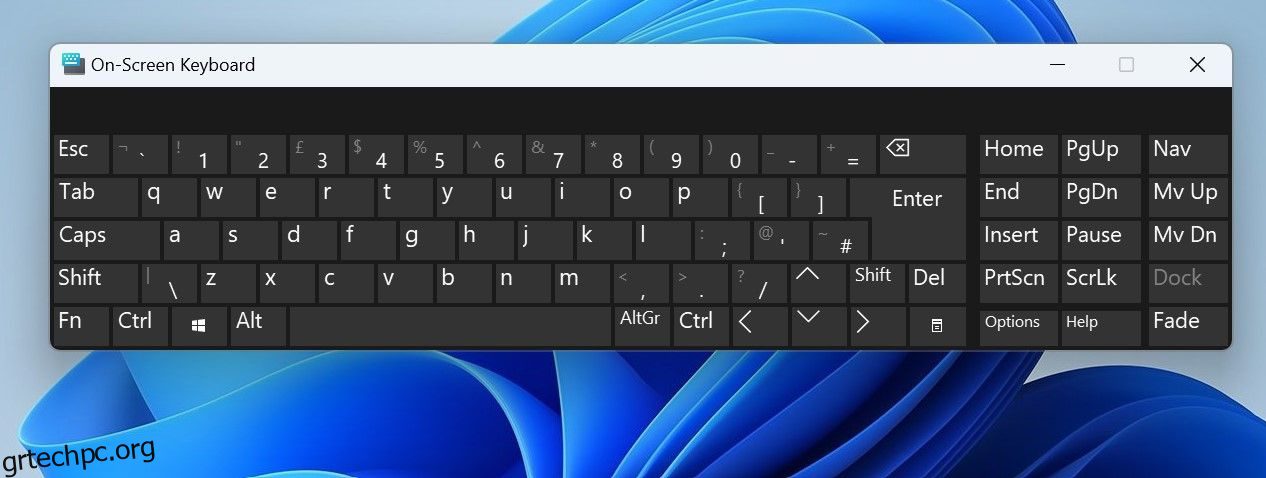Ανοίγει το Chrome νέες καρτέλες κάθε φορά που κάνετε κλικ σε έναν σύνδεσμο σε μια σελίδα αποτελεσμάτων μηχανής αναζήτησης ή σε έναν ιστότοπο; Εάν συμβαίνει αυτό, το Chrome είναι πιθανώς ρυθμισμένο να ανοίγει κάθε νέο σύνδεσμο σε μια νέα καρτέλα.
Εάν οι νέες καρτέλες ανοίγουν αυτόματα, πιθανότατα ο ιστότοπος στον οποίο βρίσκεστε είναι κακόβουλος, ο διαχειριστής πληκτρολογίου ή οι επεκτάσεις του προγράμματος περιήγησης παρεμβαίνουν στη λειτουργία του προγράμματος περιήγησης ή το πρόγραμμα περιήγησης ή η συσκευή σας έχει μολυνθεί από κακόβουλο λογισμικό.
Εάν θέλετε να ανοίξετε νέους συνδέσμους στην ίδια καρτέλα ή να σταματήσετε το πρόγραμμα περιήγησης να ανοίγει αυτόματα νέες καρτέλες, ακολουθούν μερικές διορθώσεις που μπορείτε να δοκιμάσετε.
Πίνακας περιεχομένων
1. Εφαρμόστε ορισμένες προκαταρκτικές διορθώσεις
Για να αντιμετωπίσετε το πρόβλημα, εκτελέστε πρώτα τις ακόλουθες διορθώσεις, καθώς ενδέχεται να το επιλύσουν αμέσως:
- Ανοίξτε τη Διαχείριση εργασιών, μεταβείτε στην καρτέλα Διεργασίες, βρείτε και κάντε δεξί κλικ στη διαδικασία του Chrome και, στη συνέχεια, κάντε κλικ στην επιλογή Τέλος εργασίας. Μετά από αυτό, ξεκινήστε ξανά το πρόγραμμα περιήγησης.
- Διαγράψτε την προσωρινή μνήμη και τα cookie στο Chrome για να αποτρέψετε την παρέμβαση των παλαιών δεδομένων προσωρινής αποθήκευσης στην επεξεργασία του προγράμματος περιήγησης.
- Ελέγξτε εάν κάποια από τις επεκτάσεις στο πρόγραμμα περιήγησής σας διακόπτει τη διαδικασία του προγράμματος περιήγησης απενεργοποιώντας τις μία προς μία.
- Ενημερώστε το Chrome στην πιο πρόσφατη έκδοση.
- Οι εσφαλμένα διαμορφωμένοι διαχειριστές πληκτρολογίου και ποντικιού μπορούν επίσης να προκαλέσουν δυσλειτουργία εφαρμογών όπως το Chrome. Απενεργοποιήστε ή διαγράψτε μια τέτοια εφαρμογή εάν χρησιμοποιείτε επίσης.
2. Βεβαιωθείτε ότι τα πλήκτρα συντόμευσης “Άνοιγμα νέων καρτελών” δεν είναι πατημένα προς τα κάτω
Εάν το Chrome ανοίγει νέες καρτέλες αμέσως μετά την εκκίνηση και δεν σταματάει μέχρι να κλείσετε το πρόγραμμα περιήγησης, τα πλήκτρα συντόμευσης για το άνοιγμα νέων καρτελών είναι πιθανότατα πατημένα στο πληκτρολόγιό σας. Μπορείτε να το επιβεβαιώσετε χρησιμοποιώντας το πληκτρολόγιο οθόνης στα Windows.
Απλώς πατήστε CTRL + Win + O για να ανοίξετε το πληκτρολόγιο οθόνης και ελέγξτε εάν έχουν πατηθεί τα πλήκτρα συντόμευσης για να ανοίξετε μια νέα καρτέλα στο Chrome (CTRL + T). Αν τα δείτε πατημένα, ελέγξτε ότι τα πλήκτρα δεν έχουν κολλήσει. Εάν τα πλήκτρα βρίσκονται στην κανονική τους θέση αλλά εμφανίζονται πατημένα στο πληκτρολόγιο οθόνης, πιθανότατα υπάρχει πρόβλημα υλικού με τα πλήκτρα.
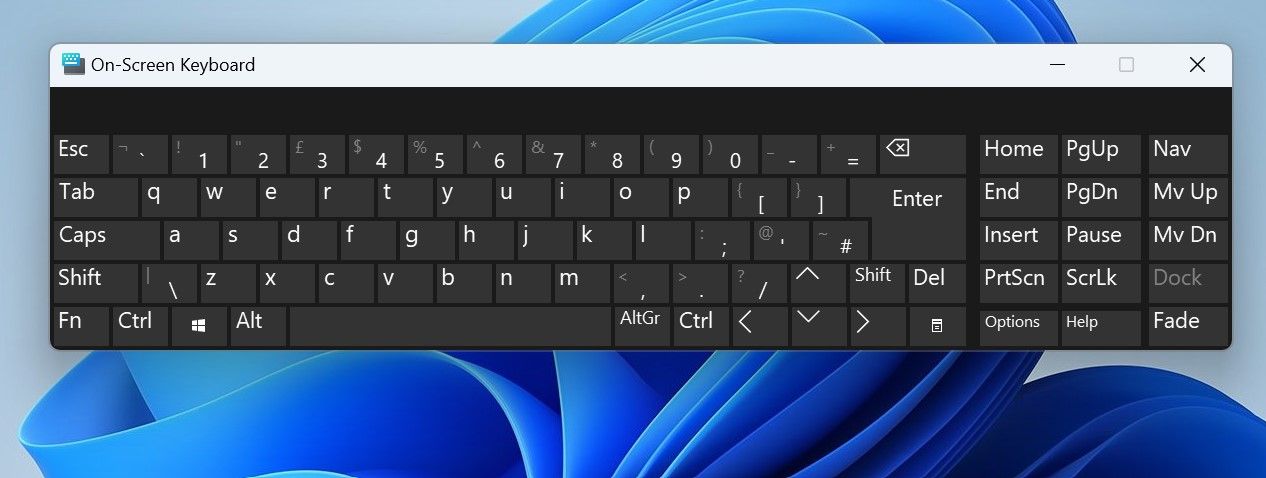
Εάν συμβαίνει αυτό, αποσυνδέστε ή απενεργοποιήστε προσωρινά το πληκτρολόγιό σας και επιθεωρήστε το. Ωστόσο, εάν δεν φαίνεται να πατάτε κανένα πλήκτρο, προχωρήστε στο επόμενο βήμα.
3. Σταματήστε το Chrome να ανοίγει συνδέσμους σε νέες καρτέλες
Το Chrome διαθέτει μια ενσωματωμένη δυνατότητα που επιτρέπει στους χρήστες να ανοίγουν συνδέσμους σε νέες καρτέλες. Αυτή η δυνατότητα βοηθά τους χρήστες να ανοίγουν και να περνούν πολλαπλούς συνδέσμους από τη σελίδα αποτελεσμάτων της μηχανής αναζήτησης ταυτόχρονα χωρίς να χρειάζεται να πηγαίνουν πέρα δώθε.
Εάν θέλετε το Chrome να ανοίγει συνδέσμους στην ίδια καρτέλα, αναλαμβάνοντας την τρέχουσα σελίδα αποτελεσμάτων μηχανής αναζήτησης, πρέπει να απενεργοποιήσετε αυτήν τη ρύθμιση. Για να το κάνετε αυτό, ακολουθήστε τα εξής βήματα:
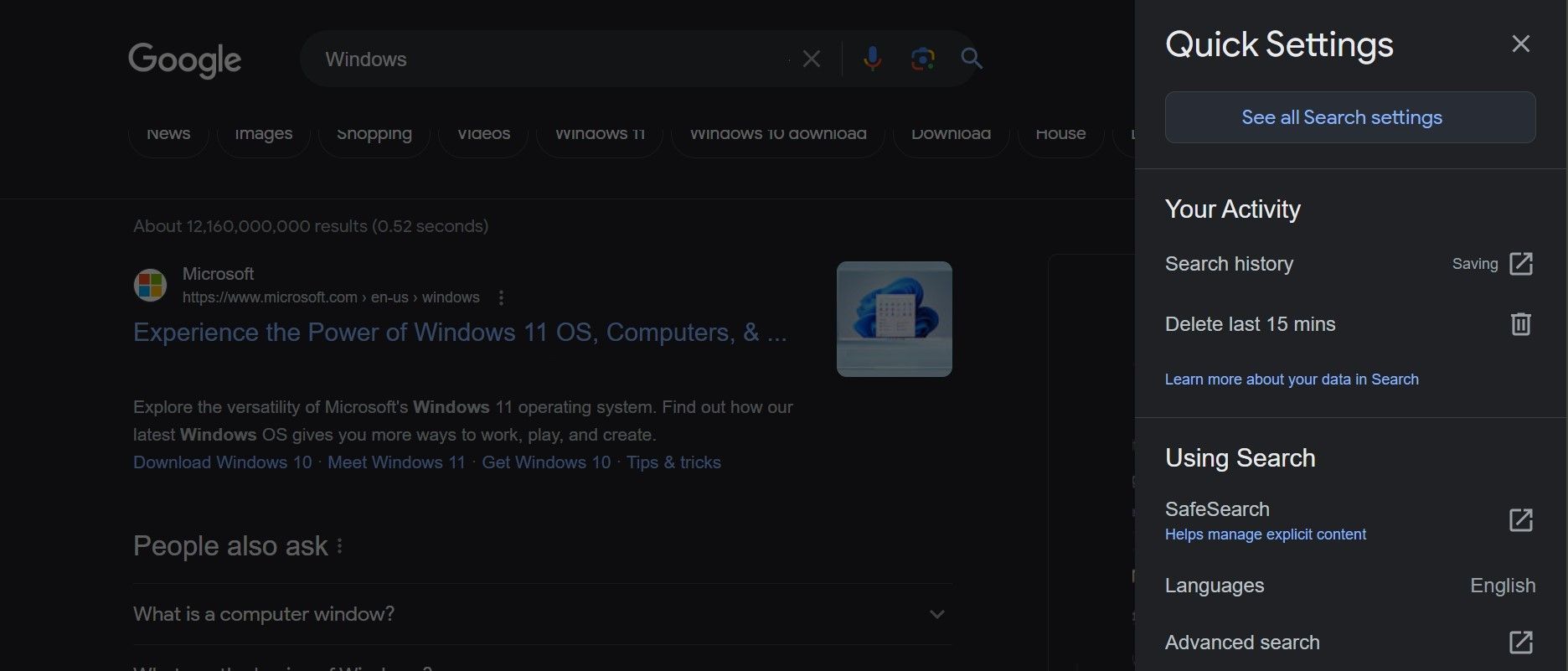
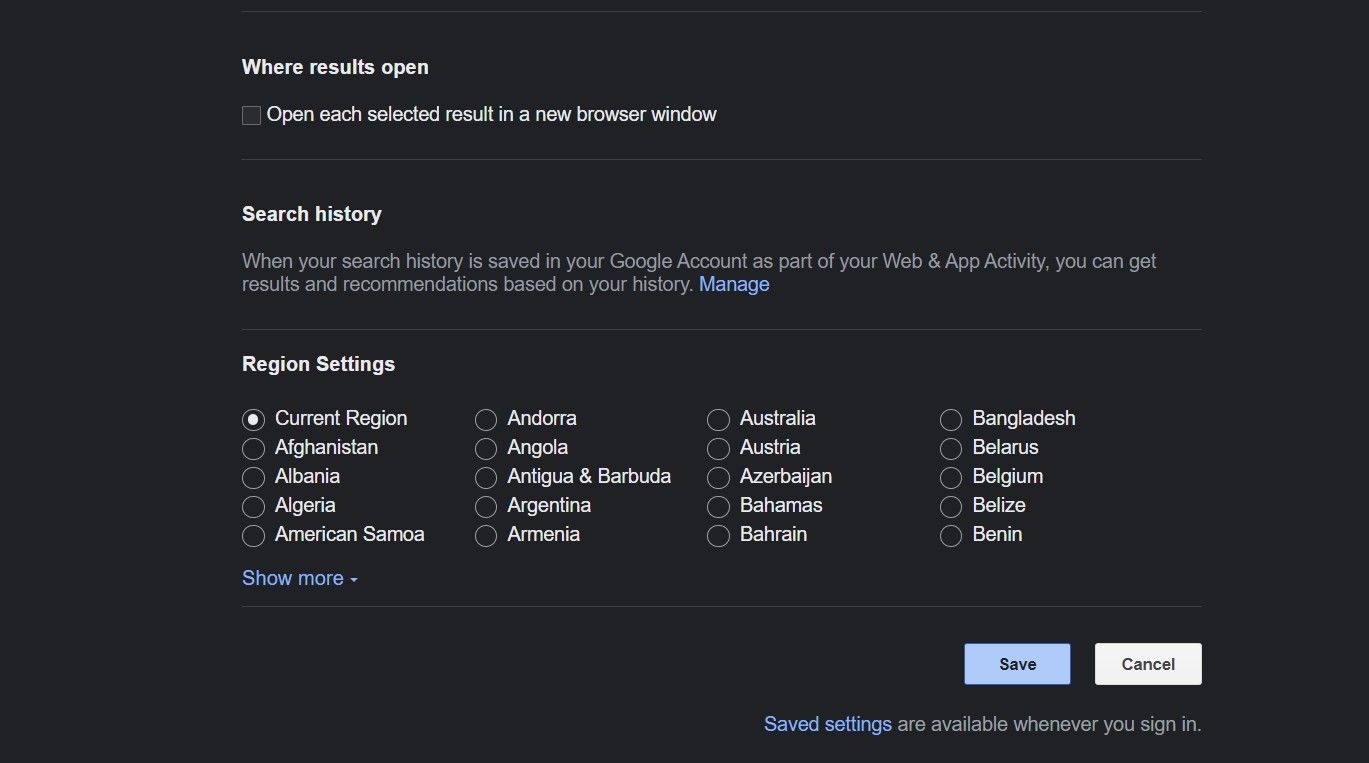
4. Σταματήστε το Chrome να ανοίγει νέες καρτέλες κατά την εκκίνηση του υπολογιστή ή την εκκίνηση του προγράμματος περιήγησης
Εάν το Chrome εκκινεί αυτόματα και ανοίγει νέες καρτέλες κατά την εκκίνηση της συσκευής σας Windows, πιθανότατα του παραχωρήσατε την άδεια να το κάνει. Για να απενεργοποιήσετε αυτήν την άδεια, ανοίξτε τη Διαχείριση εργασιών, μεταβείτε στην καρτέλα Εφαρμογές εκκίνησης, εντοπίστε το Chrome στη λίστα εφαρμογών, κάντε δεξί κλικ πάνω του και επιλέξτε Απενεργοποίηση.
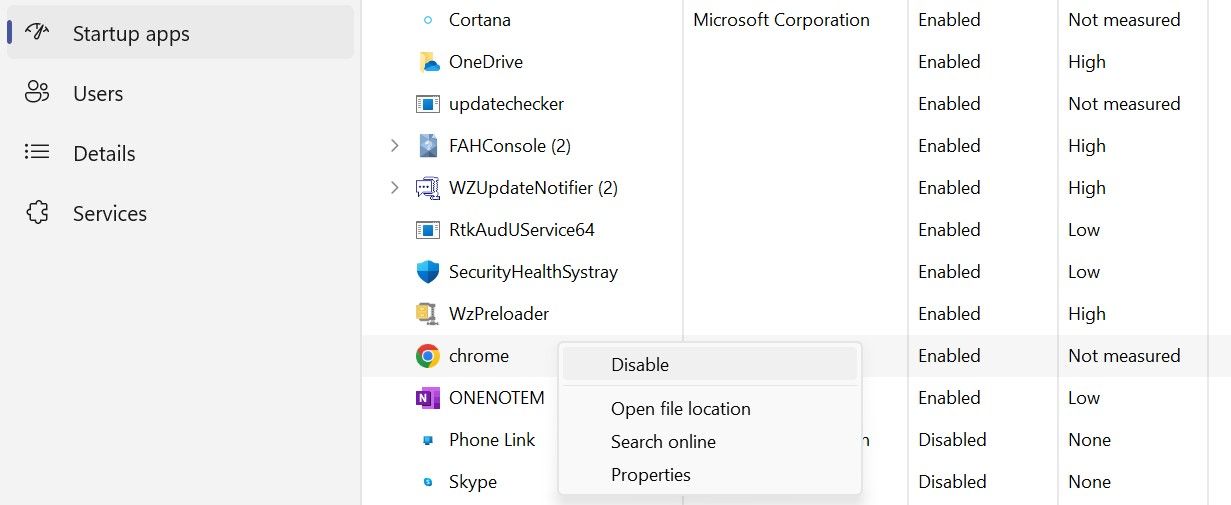
Εάν ανοίγουν νέες καρτέλες κατά την εκκίνηση του προγράμματος περιήγησης, πιθανότατα έχετε διαμορφώσει το πρόγραμμα περιήγησης ώστε να ανοίγει ένα σύνολο νέων καρτελών κατά την εκκίνησή του ή να ανοίγει τις καρτέλες που αφήσατε ανοιχτές την τελευταία φορά που χρησιμοποιήσατε το πρόγραμμα περιήγησης. Ακολουθήστε αυτά τα βήματα για να καταργήσετε αυτά τα δικαιώματα:
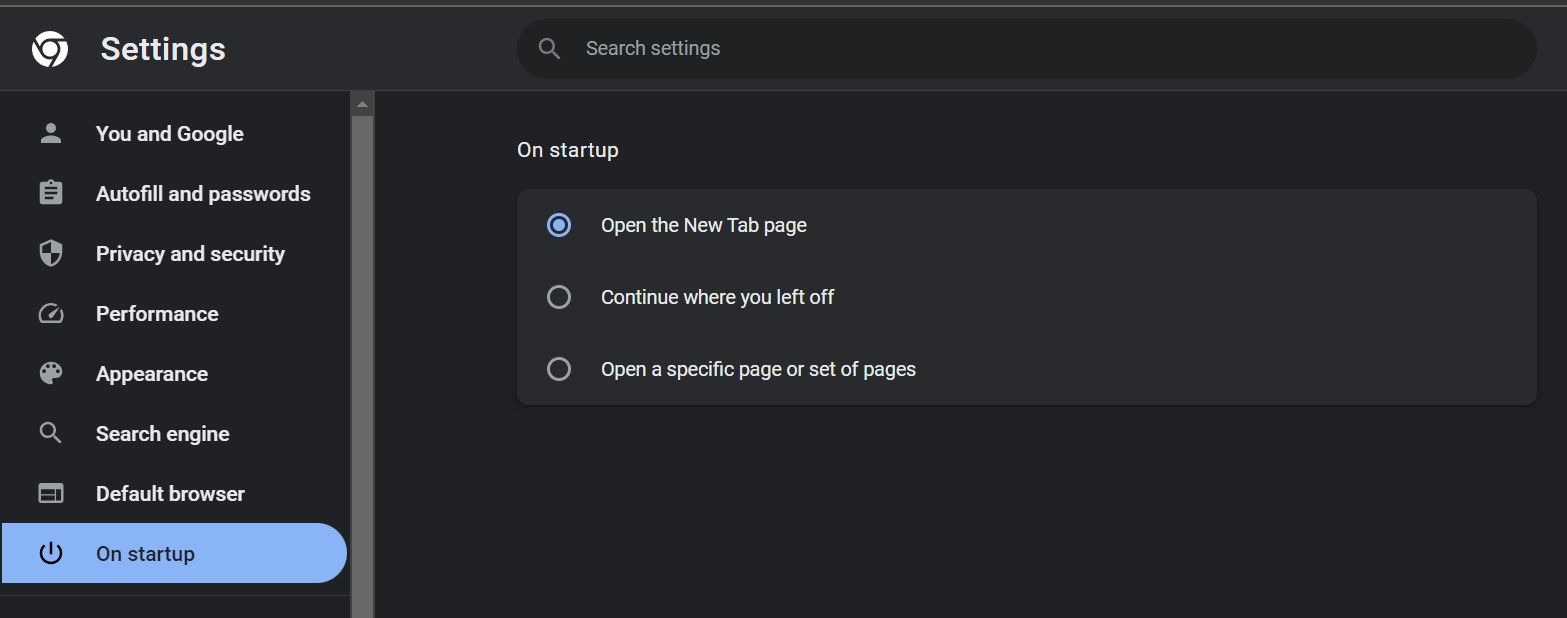
5. Βεβαιωθείτε ότι ο ιστότοπος στον οποίο βρίσκεστε δεν είναι κακόβουλος
Εάν το Chrome ανοίγει νέες καρτέλες με ανεπιθύμητους ιστότοπους κάθε φορά που κάνετε κλικ σε ένα κείμενο, έναν σύνδεσμο ή μια περιοχή σε έναν συγκεκριμένο ιστότοπο, αυτός ο ιστότοπος ή το περιεχόμενό του είναι πιθανόν κακόβουλο. Αυτό μπορεί να εξηγήσει γιατί σας ανακατευθύνει σε κακόβουλες προσφορές και σελίδες προορισμού που διαχειρίζονται παράγοντες απειλών.
Υπάρχουν πολλοί τρόποι για να προσδιορίσετε εάν ένας ιστότοπος είναι αναξιόπιστος, επομένως μάθετε πώς να ελέγχετε εάν ένας ιστότοπος είναι ασφαλής για περισσότερες πληροφορίες.
6. Βεβαιωθείτε ότι το πρόγραμμα περιήγησης και η συσκευή σας δεν περιέχουν κακόβουλο λογισμικό
Το πρόγραμμα περιήγησης Chrome μπορεί επίσης να συμπεριφέρεται άσχημα ή να ενεργεί παράξενα εάν έχει μολυνθεί με κακόβουλο λογισμικό ή ιούς. Εάν καμία από τις παραπάνω επιδιορθώσεις δεν επιλύσει το πρόβλημα, το πρόγραμμα περιήγησής σας θα μπορούσε να μολυνθεί από έναν αεροπειρατή του προγράμματος περιήγησης.
Εάν το πρόβλημα παραμένει παρά την κατάργηση του αεροπειρατή, μπορεί να έχετε μόλυνση από κακόβουλο λογισμικό στη συσκευή σας, αναγκάζοντας το Chrome να ανοίξει από μόνος του ανεπιθύμητους ιστότοπους. Για να αποκλείσετε αυτήν την πιθανότητα, εκτελέστε μια πλήρη σάρωση κακόβουλου λογισμικού χρησιμοποιώντας έναν σαρωτή Microsoft Security για να απαλλαγείτε από τυχόν πιθανές μολύνσεις.
7. Επαναφέρετε και επανεγκαταστήστε το Chrome
Εάν διαπιστώσετε ότι το πρόγραμμα περιήγησής σας δεν έχει μολύνσεις και η σάρωση για ιούς δεν εντοπίσει κακόβουλο λογισμικό στη συσκευή σας, θα πρέπει να το επαναφέρετε. Με την επαναφορά ενός προγράμματος περιήγησης, οι ρυθμίσεις του επαναφέρονται στις προεπιλογές τους, ώστε να μπορείτε να επιβεβαιώσετε ότι οι εσφαλμένες ρυθμίσεις δεν είναι η αιτία του προβλήματός σας.
Για να επαναφέρετε το Chrome, μεταβείτε στις ρυθμίσεις του Chrome, κάντε κλικ στο Επαναφορά ρυθμίσεων στην αριστερή πλευρά και κάντε κλικ στην επιλογή Επαναφορά ρυθμίσεων στις αρχικές προεπιλογές στα δεξιά.
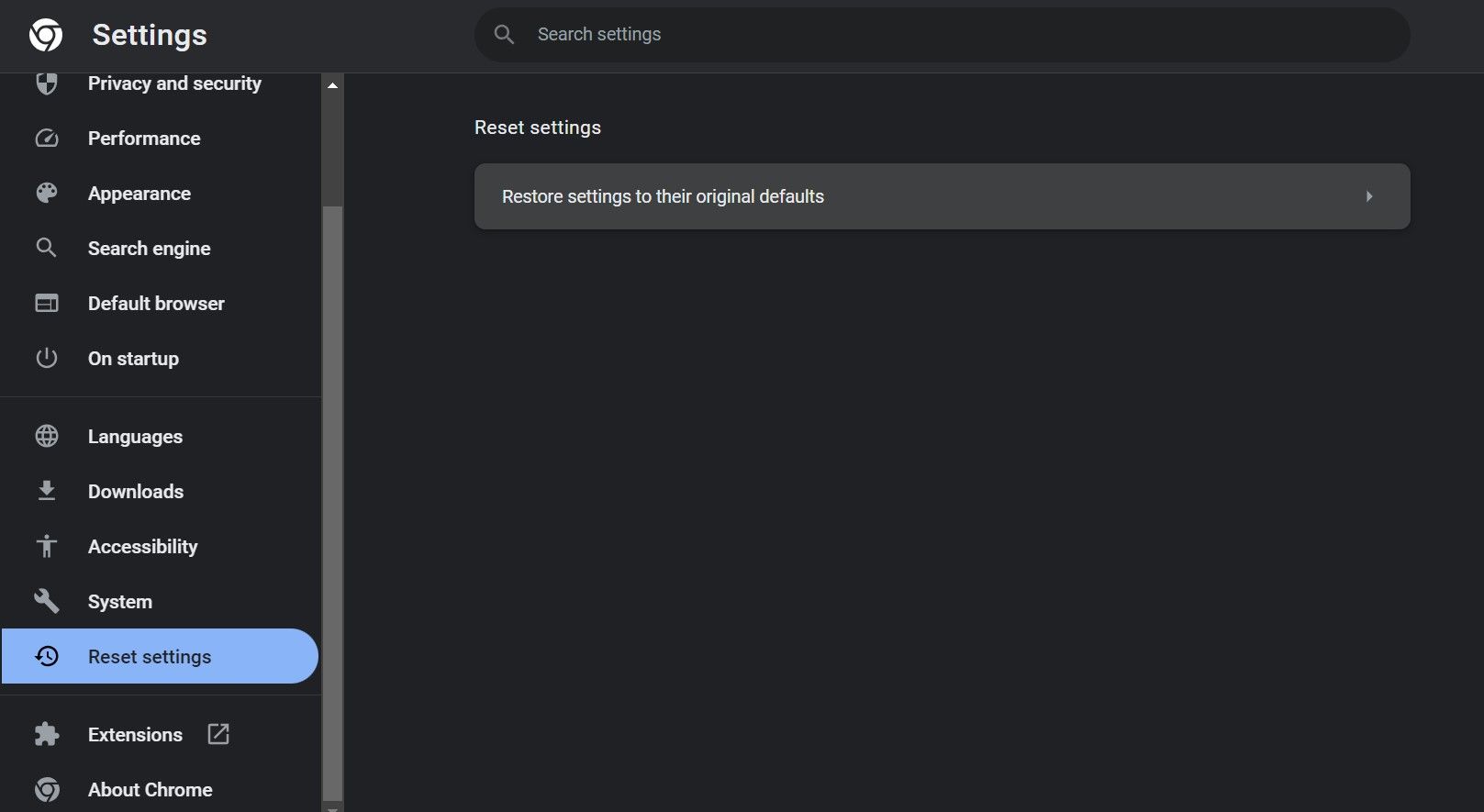
Εάν η επαναφορά του προγράμματος περιήγησης επίσης δεν λειτουργεί, μπορείτε να εγκαταστήσετε ξανά το πρόγραμμα περιήγησης από την αρχή, που είναι η λιγότερο επιθυμητή λύση. Πριν ξεκινήσετε τη νέα εγκατάσταση, βεβαιωθείτε ότι έχετε καταργήσει σωστά την παλιά εγκατάσταση χρησιμοποιώντας τον οδηγό μας για την απεγκατάσταση εφαρμογών στα Windows.
Διακοπή του Chrome από το άνοιγμα νέων καρτελών στα Windows
Οι νέες καρτέλες που ανοίγουν αυτόματα ή το Chrome που ανοίγει νέες καρτέλες για κάθε κλικ μπορεί να διαταράξει την εμπειρία χρήστη μας. Ας ελπίσουμε ότι τώρα καταλαβαίνετε καλύτερα γιατί το Chrome ανοίγει νέες καρτέλες και ποιες διορθώσεις πρέπει να προσπαθήσετε να το σταματήσετε.
Εάν τίποτα δεν λειτουργεί και το Chrome συνεχίζει να ανοίγει νέες καρτέλες, εγκαταστήστε ξανά το πρόγραμμα περιήγησης. Εάν αποτύχει και η επανεγκατάσταση, σαρώστε τη συσκευή σας για μόλυνση από κακόβουλο λογισμικό ή μεταβείτε σε διαφορετικό πρόγραμμα περιήγησης.